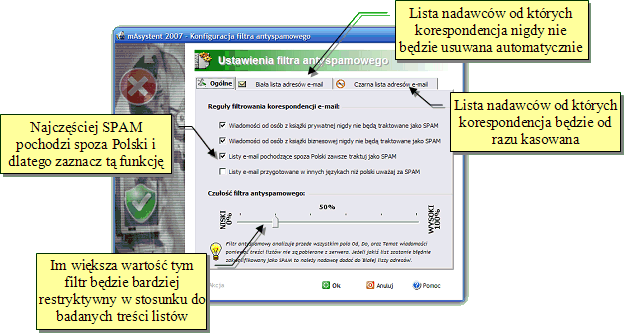Darmowy
filtr antyspamowy w programie mAsystent 2007.170
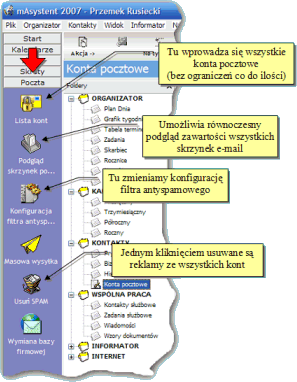 Jak każdy kompleksowy system PIM mAsystent 2007 posiada
klienta pocztowego dzięki, któremu możecie Państwo korzystać z kont
e-mail niezależnie od tego z jakiego programu pocztowego korzystacie
na co dzień. Ponadto mAsystent 2007 został wyposażony w darmowy
filtr antyspamowy do walki z niechcianą korespondencją e-mail. Dzięki
niemu jednym kliknięciem można usunąć cały SPAM z wielu kont
pocztowych znajdujących się na różnych serwerach. Nie trzeba
instalować dodatkowych programów, dopłacać dostawcy poczty za
włączenie filtra antyspamowego na serwerze... gdyż macie to wszystko w
mAsystencie i to zupełnie za darmo! Jak każdy kompleksowy system PIM mAsystent 2007 posiada
klienta pocztowego dzięki, któremu możecie Państwo korzystać z kont
e-mail niezależnie od tego z jakiego programu pocztowego korzystacie
na co dzień. Ponadto mAsystent 2007 został wyposażony w darmowy
filtr antyspamowy do walki z niechcianą korespondencją e-mail. Dzięki
niemu jednym kliknięciem można usunąć cały SPAM z wielu kont
pocztowych znajdujących się na różnych serwerach. Nie trzeba
instalować dodatkowych programów, dopłacać dostawcy poczty za
włączenie filtra antyspamowego na serwerze... gdyż macie to wszystko w
mAsystencie i to zupełnie za darmo!
Korzystając z wbudowanego filtra antyspamowego nie musicie Państwo przejmować się korespondencją reklamową
przychodzącą na Państwa konta pocztowe. Wystarczy wprowadzić do
programu mAsystent konfigurację wszystkich kont pocztowych (patrz
Sekcja Poczta -> Lista kont) a następnie skonfigurować
filtr antyspamowy zgodnie z własnymi preferencjami. W tym celu
należy kliknąć ikonę Konfiguracja filtra antyspamowego widoczną na
rysunku z lewej strony.
W dalszej kolejności w zakładce Ogólne
należy zaznaczyć, aby wiadomości e-mail pochodzące od osób, których
adresy przechowywane są w książka adresowych programu mAsystent, nigdy
nie były traktowane jako SPAM. Następnie warto ustawić aby listy
przychodzące z zagranicy były zaznaczane jako SPAM. Nie należy używać
tej funkcji jeżeli wymieniacie Państwo korespondencję z osobami
korzystającymi z kont pocztowych w domenie @yahoo.com itp. W razie
konieczności można dodać np. całą domenę @gmail.com na tzw.
Białą listę adresów czyli listę osób/firm od których
korespondencja nigdy nie będzie traktowana jako wiadomości śmieci.
Natomiast jeżeli nie chcecie otrzymywać poczty z określonego adresu
e-mail to należy go dodać na Czarną listę czyli listę
adresów zastrzeżonych, od których korespondencja zawsze będzie
zaznaczana jako SPAM.
Ponadto korzystając z funkcji Podgląd skrzynek
pocztowych możecie Państwo sprawdzić korespondencję z różnych kont
(prywatnych, firmowych itp.) siedząc przy jednym komputerze tak, że
nie wpływa to na pracę użytkowników korzystających z tych kont. Innymi
słowy np. szef może sprawdzać kilka kont pocztowych a następnie
rozdzielać zadania pracownikom.
W oknie Podgląd skrzynek pocztowych w jednej tabeli
przedstawione są wszystkie listy pochodzące z różnych kont pocztowych.
W tym miejscu należy nadmienić, że mAsystent nie pobiera poczty do
komputera przy którym Państwo siedzicie a jedynie łączy się ze
skrzynkami e-mail i pokazuje ich zawartość. Oznacza to, że wiele osób
może równocześnie korzystać z tych samych skrzynek e-mail w firmie lub
w domu. Ustawiając się na liście e-mail można go usunąć lub wykonać żądaną
akcję np. dodać nadawcę e-maila na Czarną lub
Białą listę, zaplanować spotkanie lub przygotować zadanie dla
określonego pracownika itp.
darmowy filtr antyspamowy, filtr do walki ze spamem, antyspam
freeware, program, antyspamowy, antyspam, nospam, antispam, spamkiller,
spamremover
|

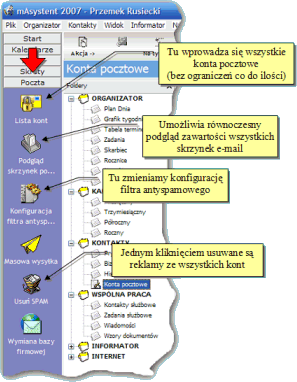 Jak każdy kompleksowy system PIM mAsystent 2007 posiada
klienta pocztowego dzięki, któremu możecie Państwo korzystać z kont
e-mail niezależnie od tego z jakiego programu pocztowego korzystacie
na co dzień. Ponadto mAsystent 2007 został wyposażony w darmowy
filtr antyspamowy do walki z niechcianą korespondencją e-mail. Dzięki
niemu jednym kliknięciem można usunąć cały SPAM z wielu kont
pocztowych znajdujących się na różnych serwerach. Nie trzeba
instalować dodatkowych programów, dopłacać dostawcy poczty za
włączenie filtra antyspamowego na serwerze... gdyż macie to wszystko w
mAsystencie i to zupełnie za darmo!
Jak każdy kompleksowy system PIM mAsystent 2007 posiada
klienta pocztowego dzięki, któremu możecie Państwo korzystać z kont
e-mail niezależnie od tego z jakiego programu pocztowego korzystacie
na co dzień. Ponadto mAsystent 2007 został wyposażony w darmowy
filtr antyspamowy do walki z niechcianą korespondencją e-mail. Dzięki
niemu jednym kliknięciem można usunąć cały SPAM z wielu kont
pocztowych znajdujących się na różnych serwerach. Nie trzeba
instalować dodatkowych programów, dopłacać dostawcy poczty za
włączenie filtra antyspamowego na serwerze... gdyż macie to wszystko w
mAsystencie i to zupełnie za darmo!